Passa a iOS: Non Funziona o Bloccato per molto tempo su iPhone? Ecco la soluzione
Apple ha creato l'app Passa a iOS per gli utenti Android. Questa app consente agli utenti Android di trasferire messaggi, file, contatti e altri dati dal proprio dispositivo Android all'iPhone 15 appena acquistato.
Tuttavia, a volte sorgono alcuni problemi e l’applicazione Passa ad iOS si blocca e Passa a iOS non Funziona. Sebbene questa applicazione Passa a iOS sia stata realizzata per semplificare il processo di trasferimento da un dispositivo Android ad iPhone 15, a volte il Passa a iOS bloccato potrebbe interrompersi a causa di problemi imprevisti come appunto il blocco dell’applicazione.
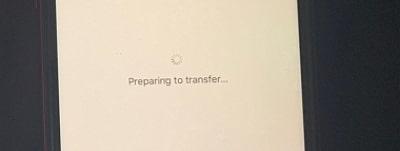
- I. Tempi di caricamento di Passa ad iOS
- II. Come risolvere I tempi lunghi di caricamento su Passa ad iOS
- Suggerimento: Trasferisci i dati di WhatsApp da Android a iOS
I. Tempi di caricamento di Passa ad iOS
Il tempo che l’applicazione impiega a caricarsi correttamente dipende dalle dimensioni dei file e da tutti gli altri dati che desideri trasferire, e in secondo luogo dalla connessione Wi-Fi. Se la tua connessione Wi-Fi non è stabile o stai trasferendo troppi dati, è normale che il processo di trasferimento richieda alcune ore.
Tuttavia, quando il processo di trasferimento diventa molto lento o il processo di Passa a iOS bloccato, sembra che ci vorrà un'eternità per spostare i dati su iOS. In tali circostanze, dovrai applicare alcuni trucchi per accelerare il processo di trasferimento.
II. Come risolvere I tempi lunghi di caricamento su Passa ad iOS
Spesso l’app Passa a iOS si blocca quando è “in preparazione”. La causa potrebbe essere dovuta dal device su cui stai eseguendo l’applicazione. Assicurati che il tuo dispositivo abbia le seguenti caratteristiche:
- Versione Android oltre la 4.0
- La batteria deve essere sufficientemente carica da avere la capacità di funzionare su entrambi i telefoni
A parte questo, prova le seguenti impostazioni:
- 1. Riavvia entrambi I dispositivi
- 2. Abilita la modalità aereo
- 3. Chiudi tutte le applicazioni sul dispositivo Android
- 4. Mantieni attiva la connessione WiFi su entrambi i dispositivi
- 5. Usa Reiboot per risolvere tutti i problemi!
Puoi anche dare un’occhiata al video qui sotto per sapere come risolvere il problema Passa a iOS:
1. Riavvia entrambi I dispositivi
Sembra sempre troppo facile, ma riavviare il dispositivo spesso è la soluzione più semplice per risolvere i problemi. Riavviare un dispositivo chiude tutte le applicazioni che possono creare problemi perché bloccate, e pulisce la cache rinfrescando la memoria del dispositivo.
- Su Android, tocca e tieni premuto il pulsante di accensione; quando il menu di alimentazione appare sullo schermo, fare clic sul pulsante "Riavvia". Il tuo dispositivo inizierà a riavviarsi automaticamente.
- Su iPhone, dovrai tenere premuto il pulsante di accensione presente nel menu di accensione "scorri per spegnere" e riavviare il dispositivo manualmente.
2. Abilita la modalità aereo (ma attiva WiFI)
Attiva la modalità aereo sia sul tuo iPhone che sul dispositivo Android in modo che la connessione di rete del tuo dispositivo non causi problemi. Questo eviterà che il tuo cellulare accenda i dati mobili o qualsiasi altra connessione privata disponibile nelle vicinanze. Una volta completato il processo di trasferimento, puoi disabilitare la modalità aereo.
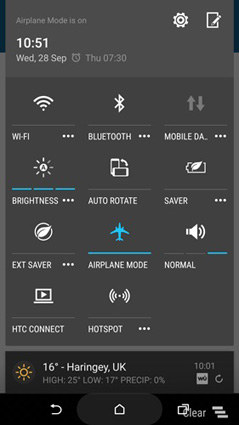
3. Chiudi tutte le applicazioni sul dispositivo Android
Devi assicurarti che durante il trasferimento dei tuoi dati, non devi utilizzare altre app in quel momento su nessuno dei dispositivi da entrambi. Perché se utilizzi altre app in quel momento, i tuoi dati non verranno trasferiti, potrebbe interrompere e compromettere tutto il lavoro.
4. Mantieni attiva la connessione WiFi su entrambi i dispositivi
La connettività Wi-Fi potrebbe causare un problema in quanto dipende dalla connessione di rete Wi-Fi per trasferire i dati con conseguente problema "Sposta su iOS impossibile connettersi".
5. Usa Reiboot per risolvere tutti i problemi del Sistema iOS
Lo sappiamo, iOS è probabilmente il miglior sistema operativo mobile. Tuttavia, il tuo dispositivo iOS potrebbe riscontrare problemi durante il jailbreak o l'aggiornamento all'ultimo iOS. Se dovesse succedere, puoi facilmente utilizzare la modalità di ripristino o Tenorshare ReiBoot per risolvere il problema. Ma alcuni bug di iOS sono piuttosto spinosi, quindi dovrai riparare il sistema iOS in modo da poterli eliminare.
Inizia a eseguire ReiBoot sul tuo PC e collega iPhone al PC. Una volta che il tuo dispositivo è stato riconosciuto, premi il pulsante "Start" per utilizzare lo strumento di ripristino del sistema iOS.

Scegli "Riparazione standard" e quindi leggi la nota che appare per evitare errori di processo di riparazione. Quando sei pronto, fai clic su "Riparazione standard".

Poi, fai clic sul pulsante "Download" per scaricare il pacchetto firmware.

Dopo aver scaricato il pacchetto firmware sul tuo PC, puoi premere il pulsante "Avvia riparazione standard" per iniziare con il ripristino del sistema.
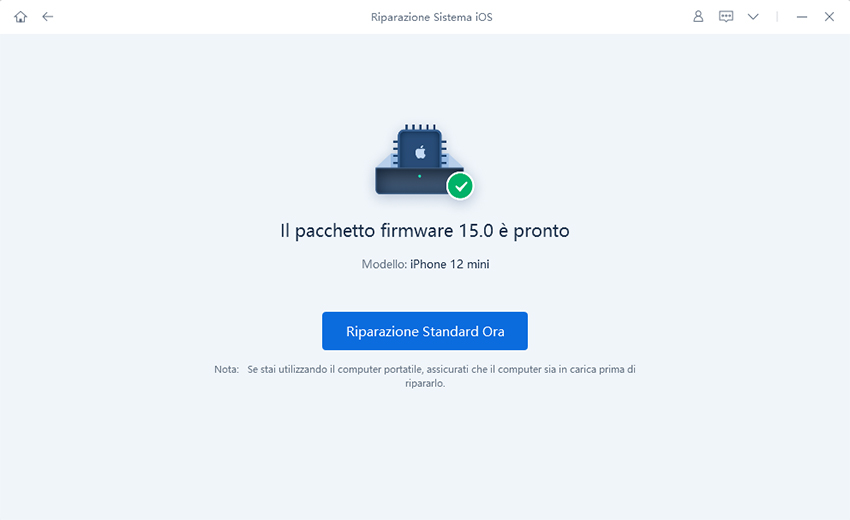
Il processo di riparazione completo richiederà circa due minuti, quindi attendi pazientemente.

Al termine della riparazione, il tuo dispositivo iOS si riavvierà automaticamente, e non avrai perso nessuno dei tuoi dati.

Leggi anche Risolvere Il Problema di ‘Passa a iOS’ Per Sempre Con 4 Passaggi.
Suggerimento: Trasferisci i dati di WhatsApp da Android a iOS
Dopo Apple e WhatsApp si sono accordate per rilasciare una versione aggiornata dell’app Passa a iOS, in grado di trasferire chat, dati e le impostazioni WhatsApp da uno smartphone Android a un iPhone. Ma recentemente molti utenti hanno detto che "Passa a iOS" non funziona per trasferire WhatsApp da Android a iPhone tramite l'applicazione di Passa a iOS.
Oggi vi consigliamo un modo più veloce per trasferire, eseguire il backup e ripristinare i dati di WhatsApp è utilizzare il trasferimento WhatsApp utilizzando iCareFone Transfer. Qui abbiamo elencato alcune delle funzionalità dell'utilizzo di iCareFone Transfer (iCareFone per WhatsApp Transfer).
- Trasferisce direttamente le tue chat aziendali WhatsApp tra Android e iOS.
- Trasferisce facilmente le tue chat WhatsApp tra iOS e Android.
- Basta un clic per ripristinare o eseguire il backup dei dati aziendali e di WhatsApp.
- Ripristino e backup della cronologia chat di iOS WeChat/LINE/ Kik/Viber su Mac.
- Visualizza ed esporta in HTML (per iOS) il backup e i messaggi dei collegamenti WhatsApp e aziendali.
- Compatibile con iPad iOS 15/ iOS e Android più recenti.
Puoi anche dare un'occhiata al video qui sotto per sapere nel caso che il metodo ufficale Passa a iOS non funziona e provare a dusare iCareFone Transfer Passa a iOS:
- Scarica, installa e avvia iCareFone Transfer, sul tuo Computer.
- Collega entrambi gli Smartphone al PC.
- Quindi clicca “Trasferire” quando il programma rileva i due telefoni.
- Abilitare il debug Usb su Android, mentre sull’iPhone dovrai inserire il passcode per associarlo al PC.
- Per eseguire il backup di WhatsApp su Android (fonte). Segui le istruzioni e clicca su "Continua".
- Non spegnere il computer, non disconnettere i due device mentre iCareFone Transfer eseguirà il backup su Android (Fonte) e trasferimento su iPhone (Destinazione).
- Per mantenere i dati al sicuro, verifica l'account WhatsApp che hai utilizzato per creare il backup. Quindi inserisci il tuo numero di telefono con il prefisso internazionale e clicca su “Verifica”.
- Se il codice non ti arriva, clicca su “rinvia codice”. Arrivato il codice, clicca su Continua” per avviare la verifica.
- Ora inserisci il codice di 6 cifre nell’apposito campo e clicca su "Verifica".
- iCareFone, dopo la verifica dell’Account WhatsApp, avvierà il backup dei dati sullo smartphone Android (Fonte). Questi stessi dati, in seguito, saranno trasferiti sull’iPhone (Destinazione).
- Accedi a WhatsApp sul tuo iPhone e clicca su "Accesso" per ripristinare il backup.
- Disattiva la funzione "Trova il mio iPhone".
- iCareFone Transfer avvierà il ripristino delle chat WhatsApp sul tuo iPhone (destinazione). Non disconnettere il dispositivo. La velocità del trasferimento dipenderà dalla dimensione dei dati e dalla qualità della tua connessione.
- “Trasferimento riuscito” sarà il messaggio che ti verrà mostrato a schermo ad operazione completata. Bravo! Sei riuscito a trasferire chat WhatsApp da Android a iPhone gratis in maniera del tutto automatizzata.
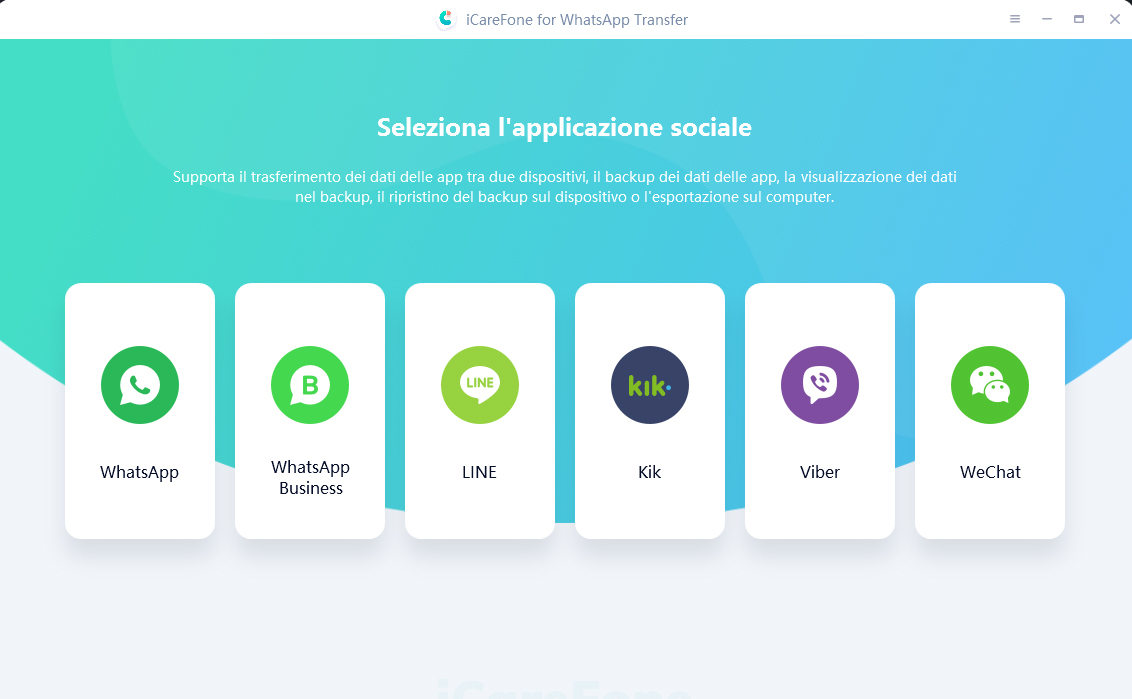
IMPORTANTE: Seleziona lo smartphone Android come “Fonte”, mentre l’iPhone come “Destinazione”. Questo significa che il trasferimento avverrà da Android verso iPhone.
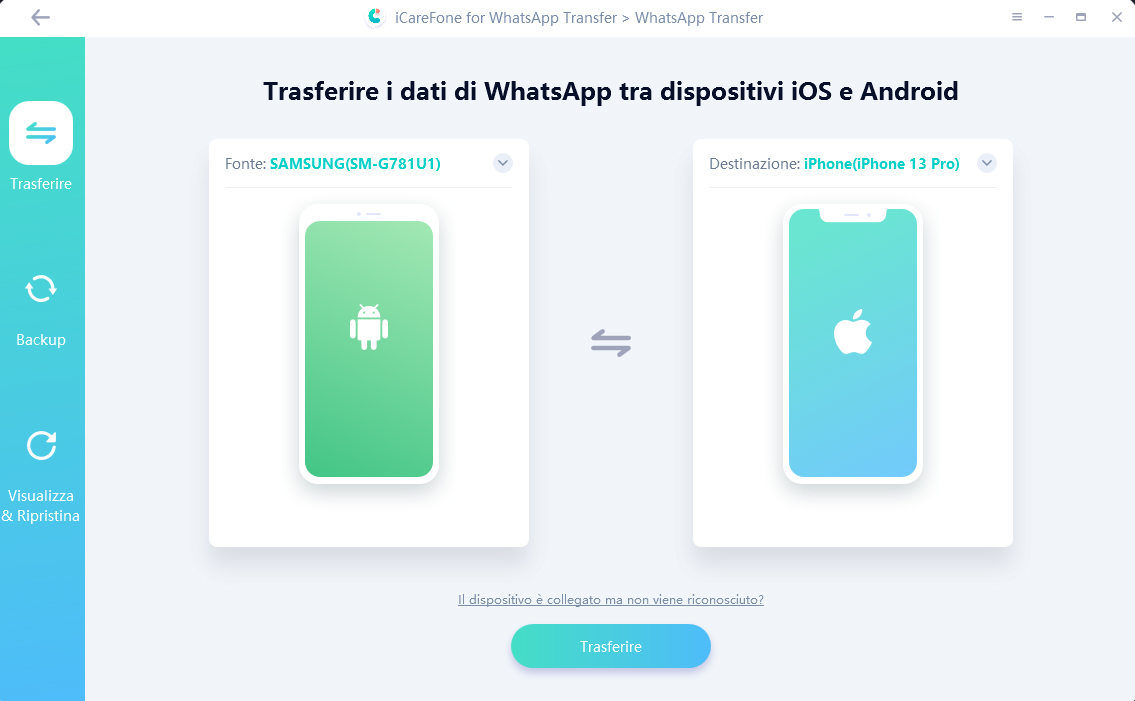
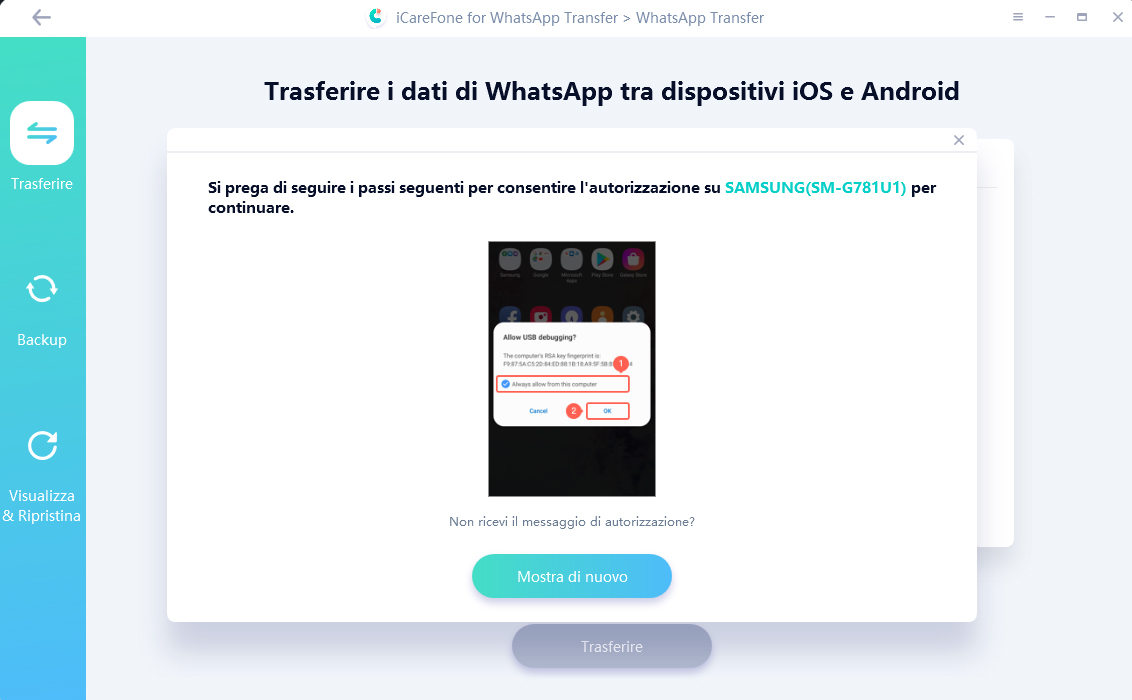
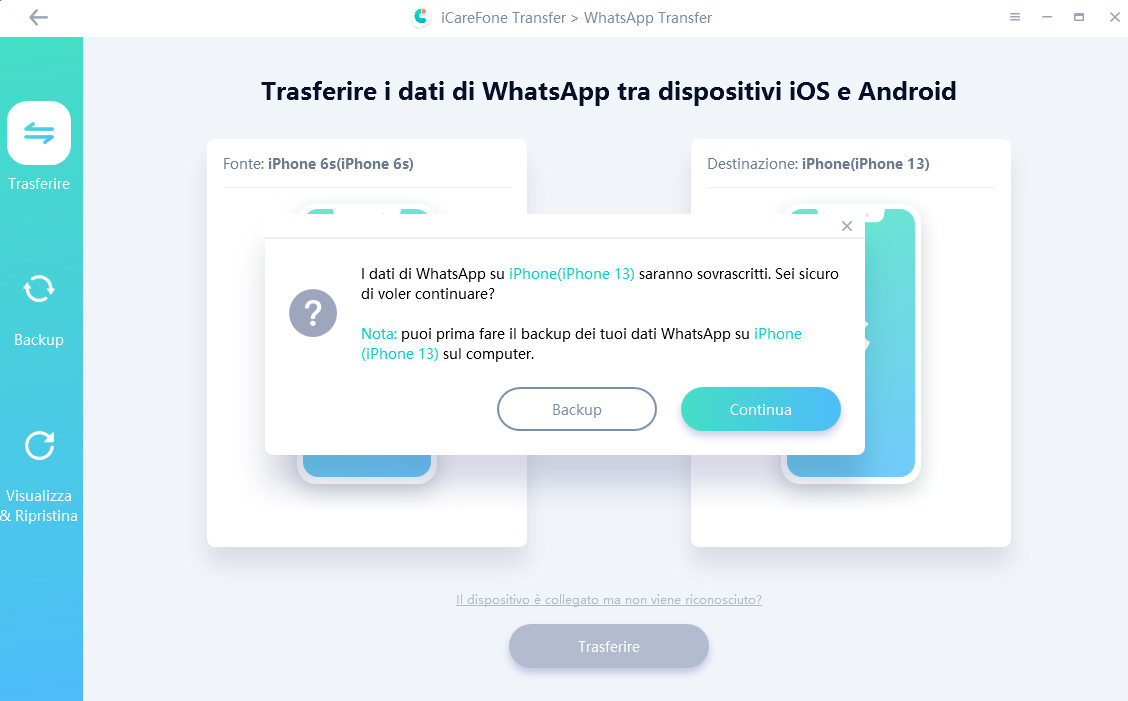
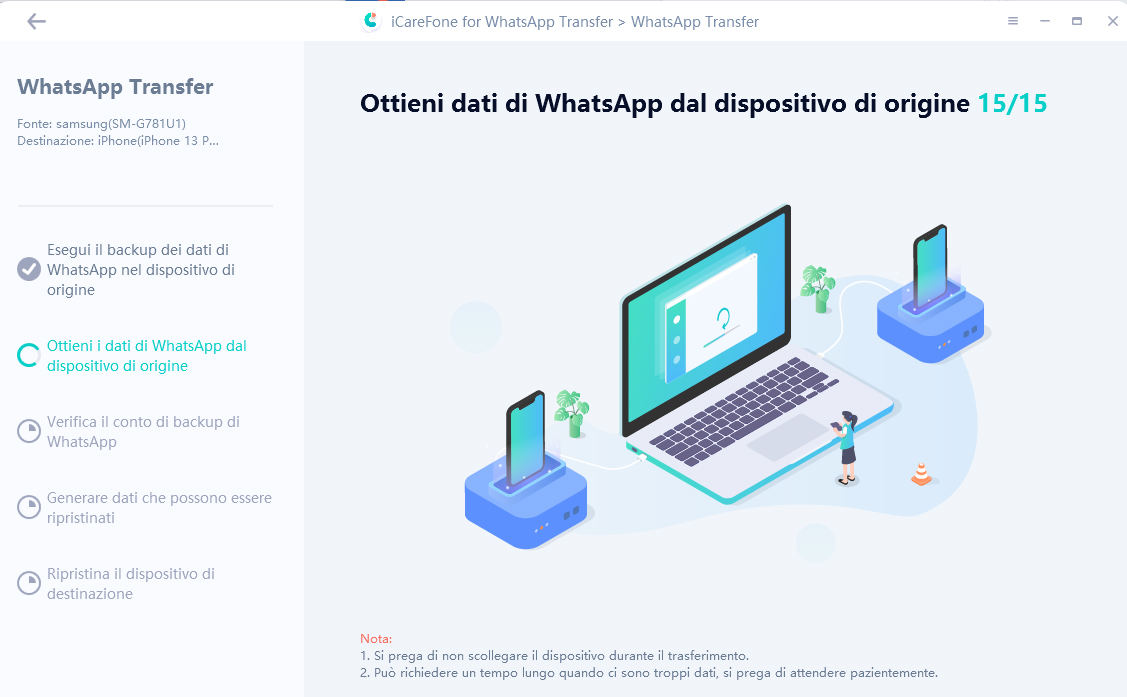
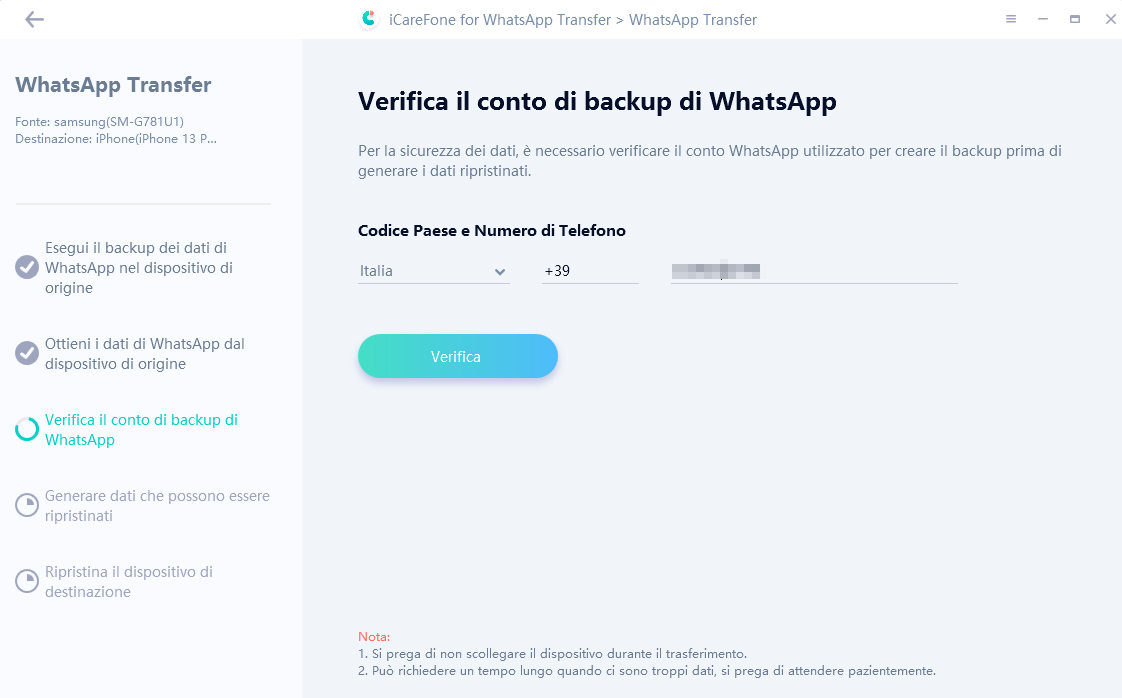
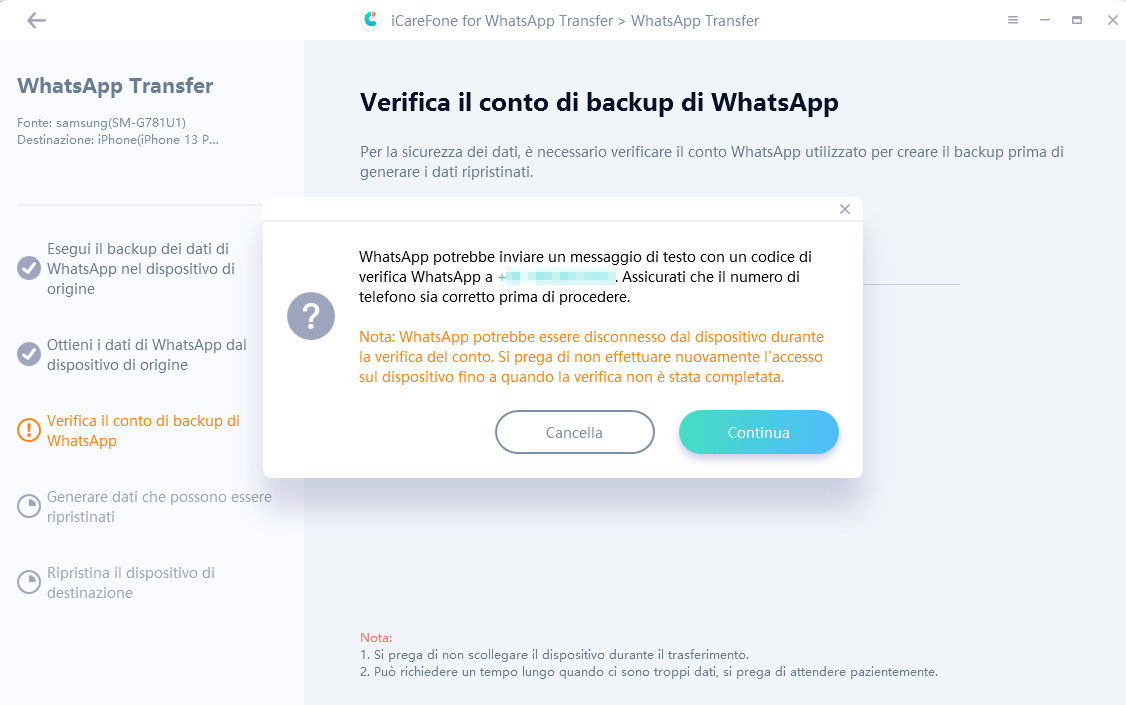
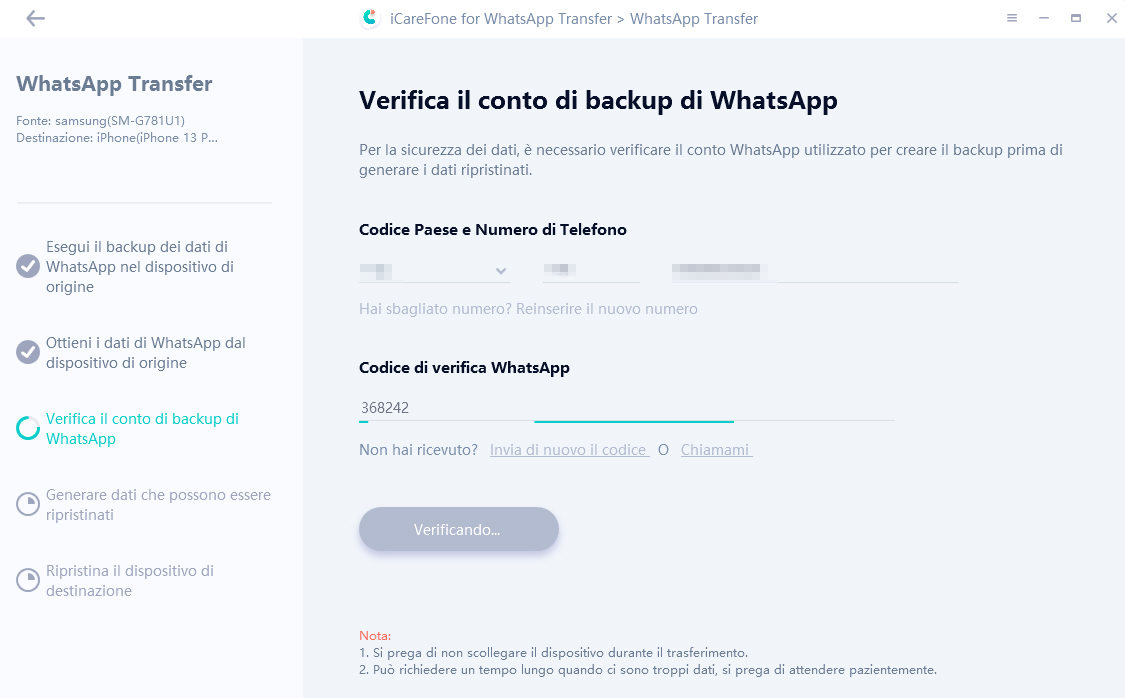

Nota: Assicurati di avere sufficiente spazio di archiviazione sull’iPhone per ricevere l’intero backup di Android.
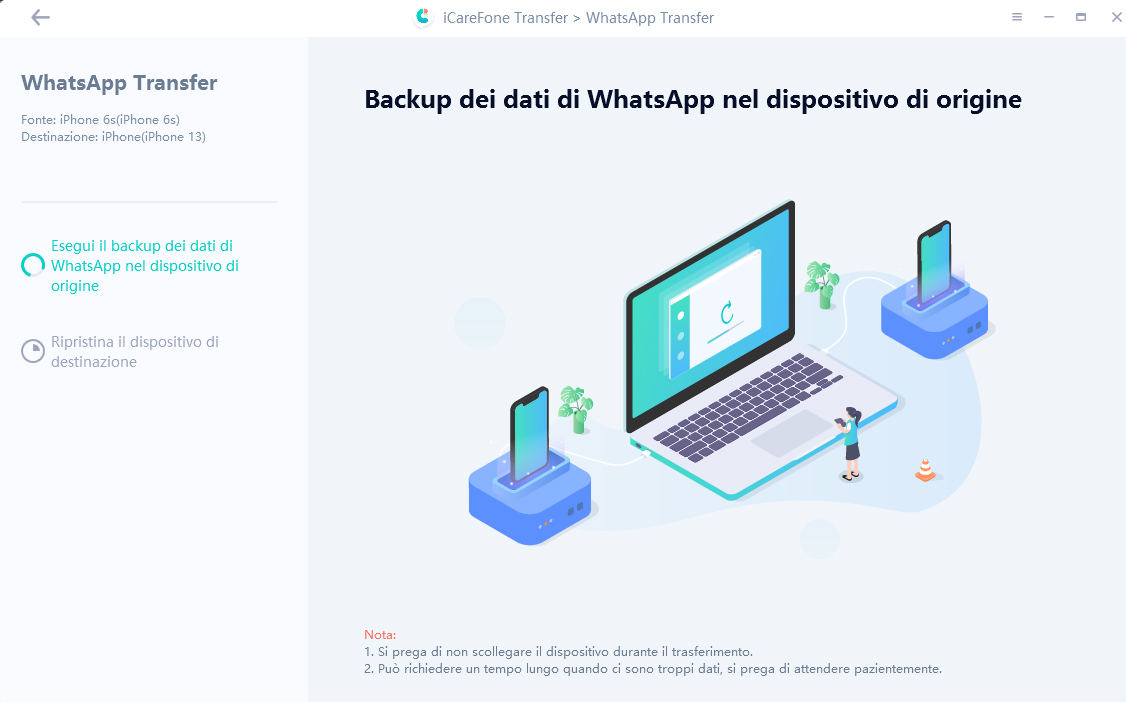

Conclusione
Speriamo che tu sia riuscito a risolvere i problemi di trasferimento da Android a iOS senza troppi pensieri! Se il trasferimento tramite l'app Passa a iOS è bloccato, prova iCareFone Transfer per una soluzione rapida e affidabile.Con iCareFone Transfer, il passaggio da Android a iOS sarà semplice e senza problemi!
Esprimi la tua opinione
Esprimi la tua opinione
Crea il tuo commento per Tenorshare articoli
- Tenorshare 4uKey supporta come rimuovere la password per il tempo di utilizzo schermo iPhone o iPad senza perdita di dati.
- Novità Tenorshare: iAnyGo - Cambia la posizione GPS su iPhone/iPad/Android con un solo clic.
- Tenorshare 4MeKey: Rimuovere il blocco di attivazione di iCloud senza password/Apple ID.[Supporto iOS 16.7].

ReiBoot for iOS
No.1 Software Gratis Per la Riparazione & il Recupero del Sistema iOS
Riparazione Facile & Veloce








